在WPS文档中调整段落行间距的步骤如下: 1. 选中需要修改的文本。 2. 点击菜单栏上的“格式”选项。 3. 在下拉菜单中选择“段落”或右键点击,选择“段落设置”。 4. 在弹出的对话框中,找到“行距”部分。 5. 调整预设值(如单倍行距、多倍行距或固定值),或者自定义数值。 6. 确认无误后,点击“确定”按钮应用新的行间距。 完成以上操作后,你的文字段落行间距就会按照你的设置进行调整。
1、 如图,在WPS文档中输入段落文字,默认下的行间距如图所示
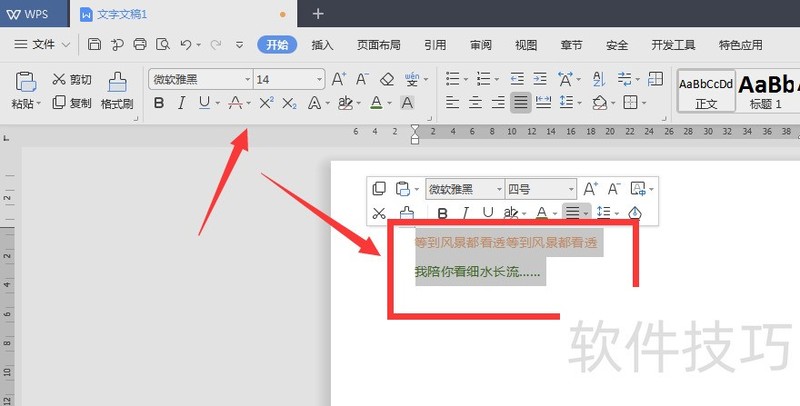
2、 选中需要调整的文字,然后打开如图属性栏中的间距设置
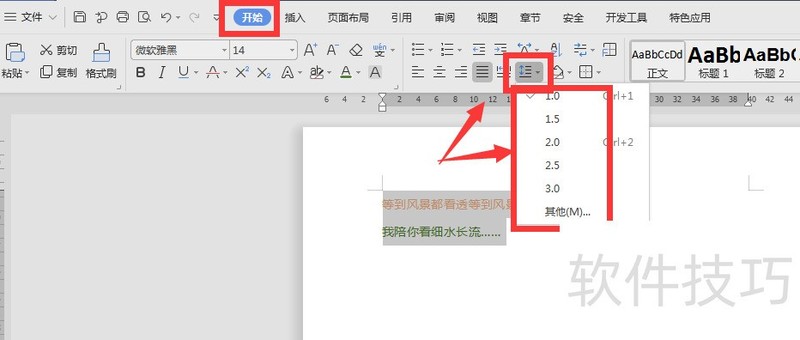
3、 在这里可以选择默认的数字进行设置,最大的是3,如图选择后的行间距
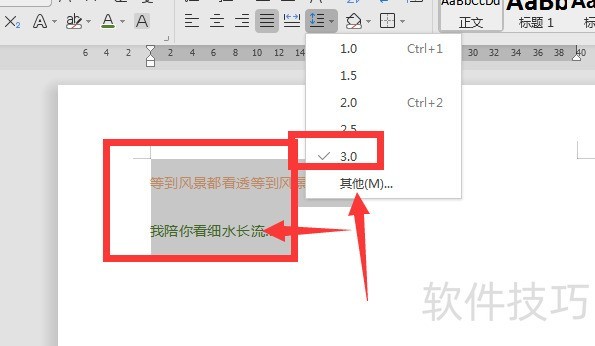
4、 如果想要设置其他的段落间距,选择属性栏中的其他属性选项
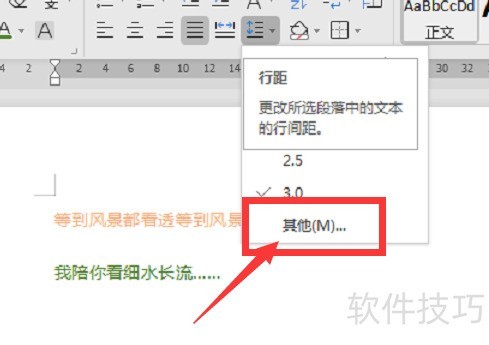
5、 然后在打开的面板中,在间距栏中设置段前、段后设置,最后点击确定
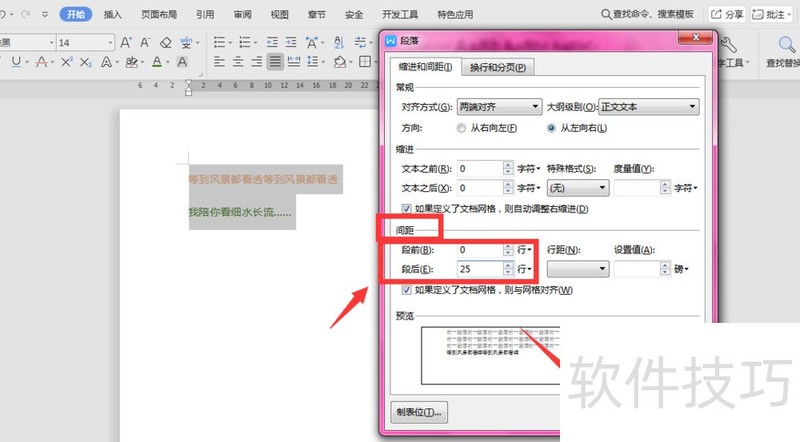
文章标题:WPS文档中如何设置文字段落行间距
文章链接://m.i-boarding.com/jiqiao/204448.html
为给用户提供更多有价值信息,ZOL下载站整理发布,如果有侵权请联系删除,转载请保留出处。
- 上一问:论文怎么添加参考文献
- 下一问:wps文字怎么绘制“岩石分类结构”思维导图
相关软件推荐
其他类似技巧
- 2024-08-24 18:09:01wps怎么查找和替换关键字?
- 2024-08-24 18:06:02WPS/Word如何显示功能区
- 2024-08-24 18:05:01wps表格输入公式不计算怎么办
- 2024-08-24 18:04:02WPS中word如何引用execl数据表
- 2024-08-24 18:01:02WPS数据透视表技巧:按7天汇总
- 2024-08-24 18:00:02WPS文档传阅过程中如何设置只能看不能复制?
- 2024-08-24 17:56:02wps office如何分离文档
- 2024-08-24 17:54:02WPS怎样快速插入加减乘除符号
- 2024-08-24 17:53:02最新版wps,如何为文档设置统一的页面方向。
- 2024-08-24 17:52:02如何快速得出反双曲余弦值
金山WPS Office软件简介
WPS大大增强用户易用性,供用户根据特定的需求选择使用,并给第三方的插件开发提供便利。ZOL提供wps官方下载免费完整版。软件特性:办公, 由此开始新增首页, 方便您找到常用的办公软件和服务。需要到”WPS云文档”找文件? 不用打开资源管理器, 直接在 WPS 首页里打开就行。当然也少不了最近使用的各类文档和各种工作状... 详细介绍»









